Teksta izvilkšana no skenētiem attēliem (OCR)
Skenējiet tekstu no skenētiem žurnāliem un avīzēm un parādiet to teksta redaktorā.
 Piezīme
Piezīme
- Varat izvilkt tekstu, skenējot ar opciju Dokuments (Document), Pielāgoti (Custom) vai ScanGear.
- Turpmāk sniegtajos aprakstos kā piemēri tiek izmantoti dokumentu skenēšanas ekrāni.
-
Noklikšķiniet uz Iestat... (Settings...).
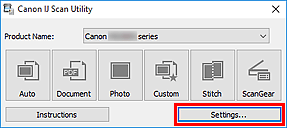
Tiek parādīts dialoglodziņš Iestatījumi.
-
Noklikšķiniet uz Dokumenta skenēšana (Document Scan).
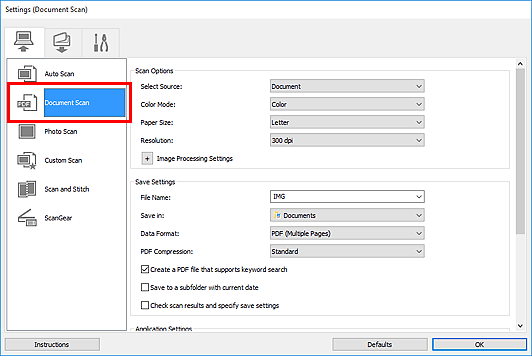
 Piezīme
Piezīme- Iestatījumam Izšķirtspēja (Resolution) var atlasīt tikai opciju 300 dpi vai 400 dpi, ja sadaļā Lietojumprogrammas iestatījumi (Application Settings) ir atlasīta opcija Startēt šādu OCR (Start OCR).
-
Atlasiet Startēt šādu OCR (Start OCR) iestatījumam Lietojumprogrammas iestatījumi (Application Settings), pēc tam atlasiet lietojumprogrammu, kurā parādīt rezultātu.
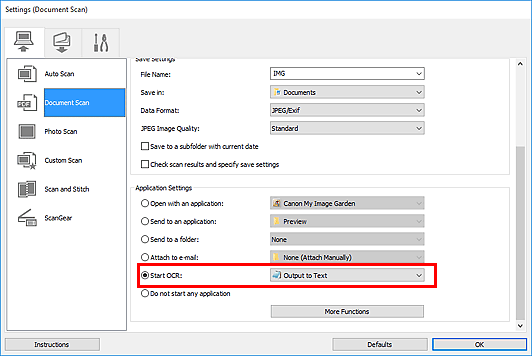
 Piezīme
Piezīme- Ja nav instalēta saderīga lietojumprogramma, attēlā esošais teksts tiek izvilkts un parādīts teksta redaktorā. Skenējot divus vai vairāk dokumentus, izvilktais teksts parādīsies vienā failā.
Parādāmais teksts ir atkarīgs no iestatījuma Dokumenta valoda (Document Language) dialoglodziņā Iestatījumi (Vispārīgie iestatījumi) (Settings (General Settings)). Sadaļā Dokumenta valoda (Document Language) atlasiet valodu, kādā vēlaties izvilkt tekstu, un veiciet skenēšanu. - Lietojumprogrammu varat norādīt nolaižamajā izvēlnē.
- Ja nav instalēta saderīga lietojumprogramma, attēlā esošais teksts tiek izvilkts un parādīts teksta redaktorā. Skenējot divus vai vairāk dokumentus, izvilktais teksts parādīsies vienā failā.
-
Noklikšķiniet uz Labi (OK).
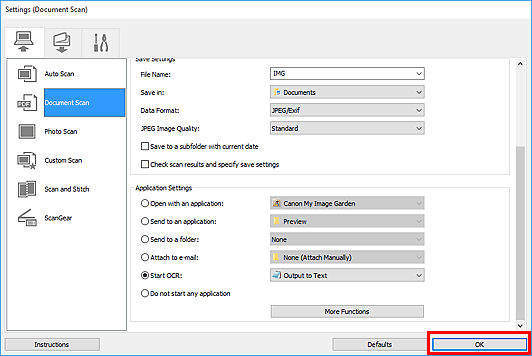
Tiek parādīts IJ Scan Utility galvenais ekrāns.
 Piezīme
Piezīme-
Detalizētu informāciju par iestatījumu elementiem dialoglodziņā Iestatījumi skatiet šādās lappusēs.
-
-
Noklikšķiniet uz Dokuments (Document).
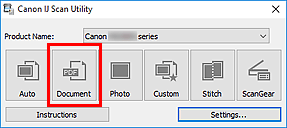
Tiek sākta skenēšana.
Kad skenēšana ir pabeigta, skenētie attēli tiek saglabāti atbilstoši iestatījumiem, un skenētais teksts parādās norādītajā lietojumprogrammā.
 Piezīme
Piezīme- Noklikšķiniet uz Atcelt (Cancel), lai atceltu skenēšanu.
-
Teksta redaktorā redzamais teksts ir tikai norādēm. Teksts attēlos ar šāda tipa dokumentu veidu, iespējams, netiks koriģēts pareizi.
- Dokumenti, kuros ietverts teksts ar fonta lielumu ārpus 8 līdz 40 punktu diapazona (pie 300 dpi)
- Slīpi dokumenti
- Dokumenti, kas novietoti otrādi, vai dokumenti ar nepareizu teksta orientējumu (pagrieztas rakstzīmes)
- Dokumenti, kuros ietverti īpaši fonti, efekti, slīpraksts vai rokraksts
- Dokumenti ar šauru atstarpi starp līnijām
- Dokumenti ar krāsām teksta fonā
- Dokumenti, kuros ietvertas vairākas valodas

